win10系统更新怎么关闭
- 时间:2022年11月17日 09:33:11 来源:魔法猪系统重装大师官网 人气:17646
在微软各种手段的强推之下,使用Windows 10系统的用户越来越多。尽管Win10系统在功能上做得非常到位,但是它的自动更新就像打不死的小强一样,过段时间就会强制更新。那么,如何关闭Windows 10系统自动更新?下面小编就教大家win10系统更新怎么关闭的方法。
工具/原料
系统版本:windows10系统
品牌型号:联想ThinkPad
方法一、系统设置
1、点击左下角的开始菜单进入设置,在设置中点击进入“更新和安全”,在“windows更新”页面中找到“高级选项”,然后关闭这个页面中更新选项下属的所有开关。
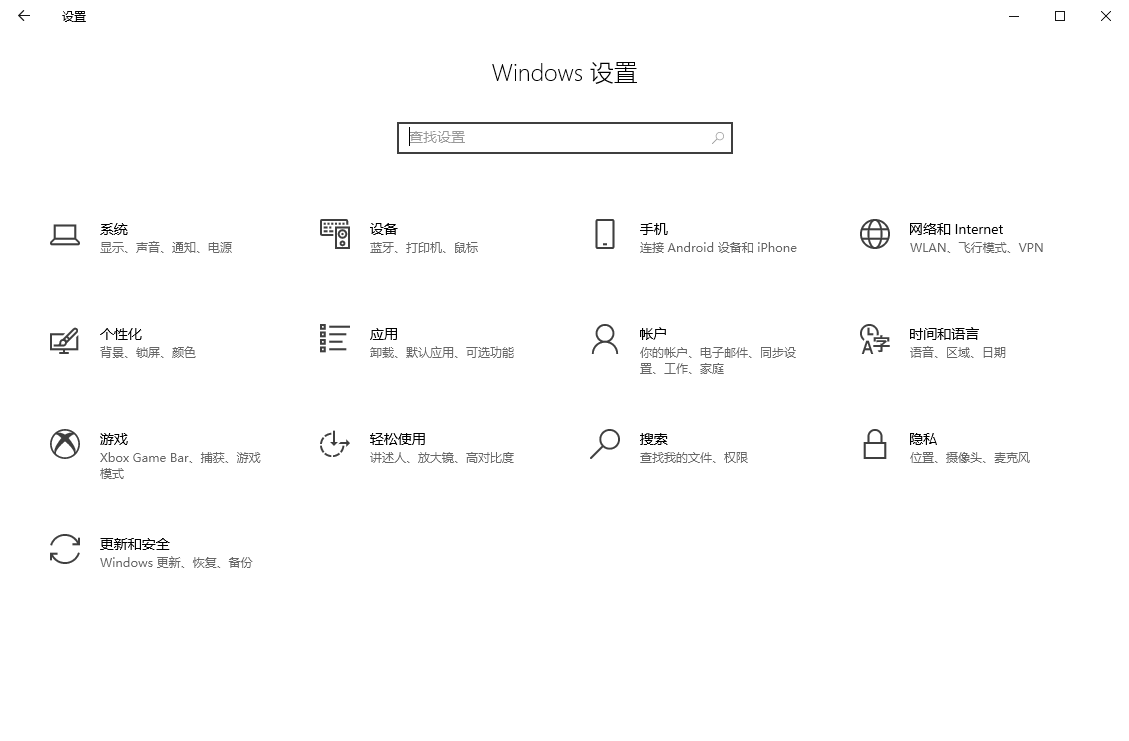
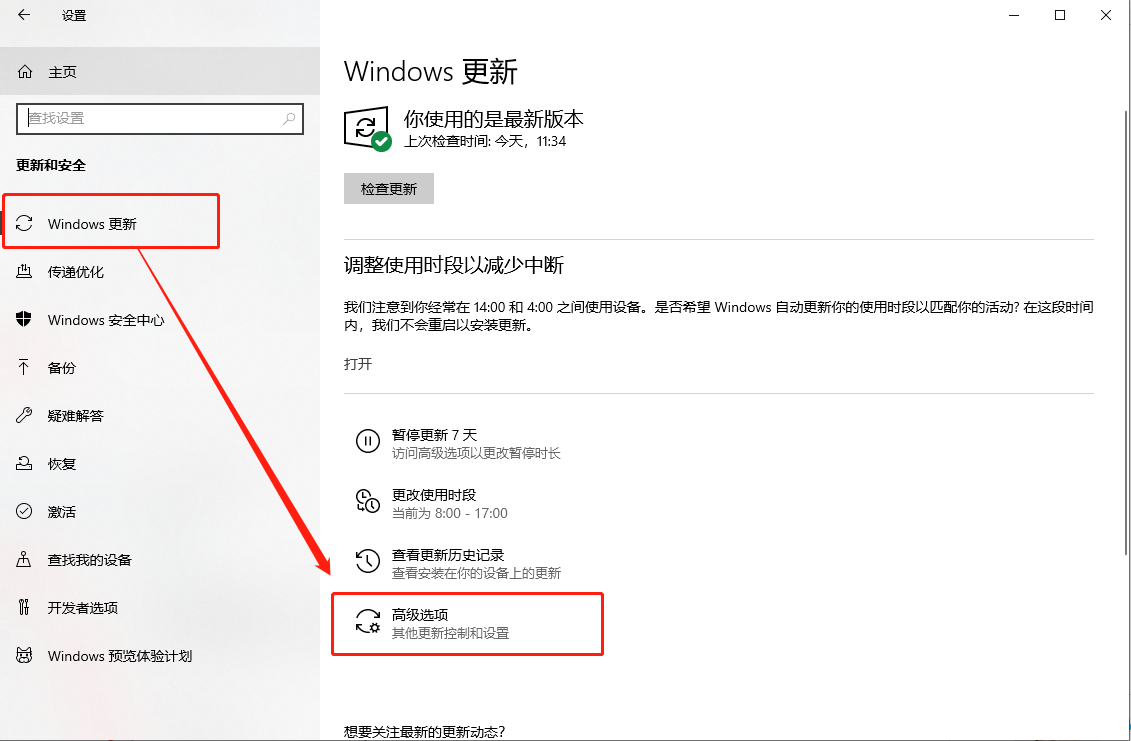
方法二、禁止Update服务
1、按下【Win+R】组合键打开运行,输入“services.msc”启动Windows的服务窗口。
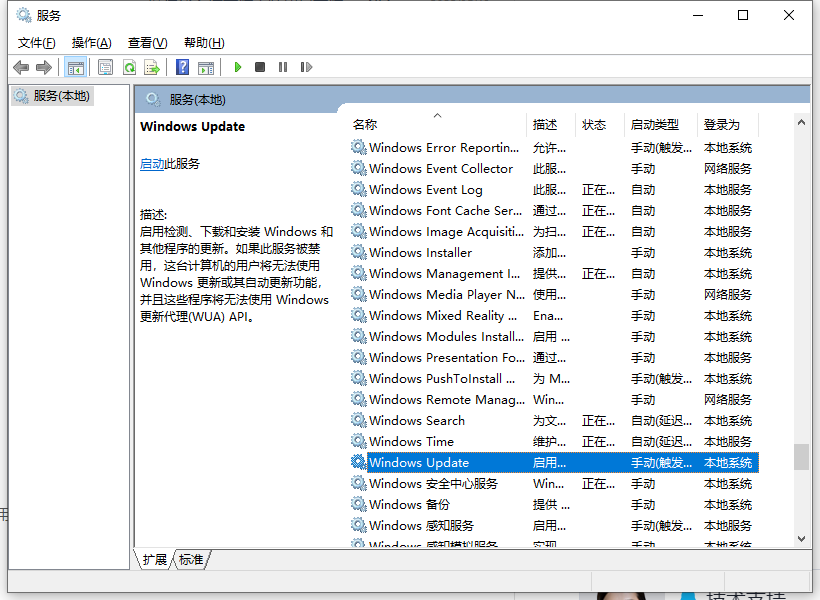
2、从中找到“Windows Update”双击打开,先停止服务状态后再将其中的启动类型设置为【禁用】。
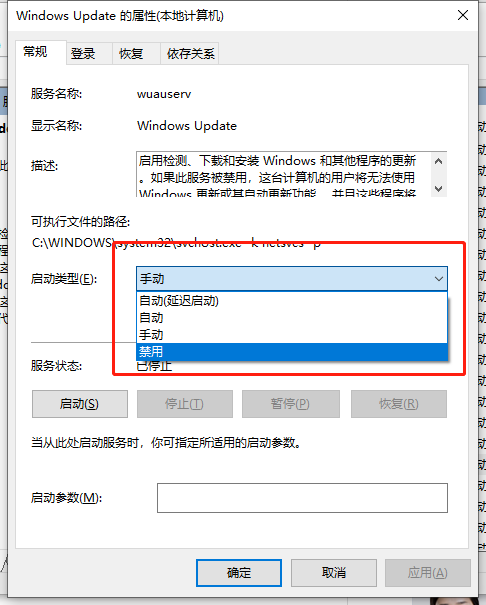
3、在【恢复】选项卡中,将第一次失败、第二次失败和后续失败都设置为无操作。
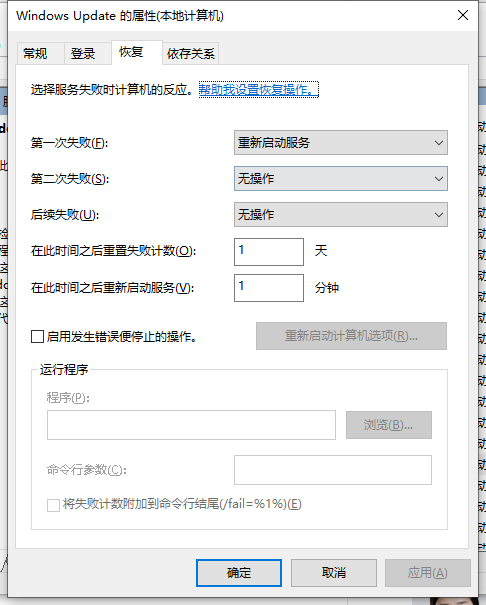
总结
1、系统设置,关闭“高级选项”页面中更新选项下属的所有开关。
2、禁止Update服务,关闭任务计划。
3、组策略禁用,进入计算机配置,将配置自动更新设置为“已禁用”。
win10系统更新,win10系统更新怎么关闭,关闭win10系统更新
上一篇:windows10家庭中文版下载安装教程
下一篇:装机吧win10启动u盘怎么制作









